Stabilisez facilement les vidéos tremblantes après l'enregistrement.
Wondershare Filmora est l'un des logiciels d'édition vidéo les plus populaires parmi les YouTubers, qui fournit l'outil de stabilisation vidéo pour supprimer les tremblements des vidéos en un seul clic. Téléchargez et essayez maintenant.
Peu importe que votre sujet soit accrocheur ou que votre clip soit fantastique, les spectateurs se désintéresseront rapidement si la vidéo est hachée. Ils sont tout simplement non professionnels et ennuyeux. Si vous souhaitez améliorer vos talents de photographe, notamment avec votre iPhone, vous êtes au bon endroit.
Ce post vous apprendra quelques façons de stabiliser les vidéos de l'iPhone. Voyons comment vous pouvez faire passer votre film de débutant à professionnel - ou, à tout le moins, quelque part entre les deux - avec quelques approches et quelques outils !
Dans cet article
Partie 1 : Utiliser des stabilisateurs à main pour filmer de manière stable sur l'iPhone pendant l'enregistrement
Grâce aux outils de stabilisation, vous pouvez améliorer la qualité de tous vos souvenirs. Ils sont nombreux et fabriqués par plusieurs entreprises, mais vos interactions avec vos amis et votre famille n'ont pas de prix. Nous allons examiner deux des meilleures :
1. DJI Osmo Mobile 4
Un stabilisateur à cardan utilise des capteurs et des moteurs pour maintenir votre appareil à niveau. Par conséquent, il réduit considérablement la nécessité d'un post-traitement de stabilisation vidéo. Le DJI Osmo Mobile 4 est un bon choix pour les stabilisateurs à cardan. Reliez votre smartphone au clip à ressort, allumez le cardan et le stabilisateur fera sa magie - ou sa science !
La fonction ActiveTrack est une fonction que vous apprécierez car elle fonctionne bien pour stabiliser les photos et maintenir le sujet dans le cadre. En raison de cette capacité, le DJI Osmo Mobile 4 est idéal pour le vlogging et la diffusion en direct. Il propose également des effets de zoom dramatique et de dolly, qui sont susceptibles d'améliorer la qualité de vos enregistrements. Et il possède une fonction d'orientation en paysage que les autres stabilisateurs à cardan n'ont pas.

2. Zhiyun Smooth 4
Ce populaire cardan à trois axes est capable de répondre à vos besoins de stabilisation avec des résultats de haute qualité. Il permet aux utilisateurs de gérer l'appareil à distance via une application distante spécialisée, et il permet également de se déplacer à 360 degrés sans interférer avec la vidéo. Les professionnels considèrent que l'autonomie de la batterie est l'une de ses caractéristiques les plus importantes, car elle peut facilement durer 3 à 4 heures.
Il dispose d'une fonction " zéro bruit ", très appréciée des professionnels. Il permet une rotation à 360 degrés avec une excellente stabilité. De plus, l'appareil dispose d'une fonction intelligente de suivi du visage qui permet une stabilisation vidéo étonnante.
Ce stabilisateur convient aux smartphones dont la taille est inférieure à 6,0 pouces. La connectivité Bluetooth vous permet de contrôler l'appareil avec votre téléphone en utilisant l'application dédiée. Ne vous laissez pas tromper par son poids léger, car le Zhiyun Smooth 4 est solidement construit.

Partie 2 : Photographier avec des applications pour stabiliser l'appareil photo
Si vous ne voulez pas acheter de cardan, vous pouvez essayer certaines applications de caméra pour capturer une vidéo stabilisée directement sur votre iPhone.
1. FiLMiC Pro
FiLMiC Pro est l'une des caméras vidéo cinématiques mobiles les plus perfectionnées qui soient. FiLMiC Pro est l'application de réalisation manuelle de films la plus réactive disponible sur mobile, avec des fonctionnalités de pointe. FiLMiC Pro a été nommé application iOS de caméra vidéo de l'année. Elle a été utilisée dans plus de productions vidéo de haut niveau par des producteurs primés que toute autre application.
FiLMiC Pro dispose également d'une sélection de looks cinématographiques dramatiques qui peuvent être réalisés à la caméra au moment du tournage pour créer un style entièrement cinématographique sans avoir besoin d'étalonnage en post-production. Vous pouvez donc utiliser cette application caméra pour capturer des vidéos stabilisées sur votre iPhone.
2. ProCamera
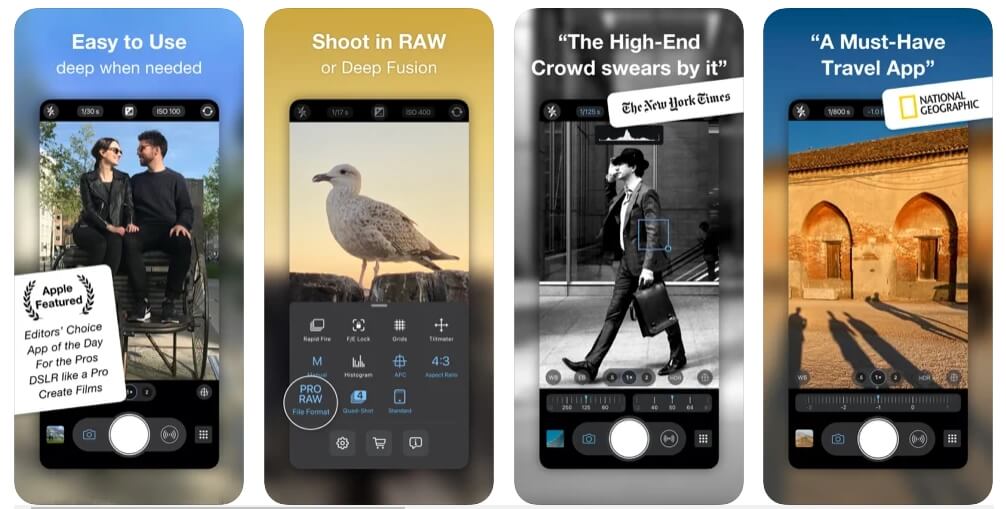
ProCamera a pour but d'être une application de caméra de référence, simple à utiliser au quotidien, tout en étant profonde et polyvalente pour les événements spéciaux et les cas d'utilisation experts. Il vous donne un contrôle total sur l'appareil photo de votre iPhone, sans pour autant vous empêcher de prendre une photo. ProCamera offre non seulement des fonctions d'appareil photo reflex numérique de niveau professionnel, mais aussi un mode de capture vidéo haut de gamme et des outils de montage complets.
Cette application caméra offre une belle stabilisation à la vidéo. Vous pouvez également ajouter une stabilisation à la vidéo après l'avoir capturée à l'aide de l'outil de stabilisation présent dans cette application. En outre, chaque composant de ProCamera a été conçu pour capturer l'instant de manière parfaite chaque fois que vous appuyez sur le bouton de l'obturateur.
3. Camera+ Legacy

Que vous soyez un photographe professionnel ou que vous n'ayez jamais tenu un appareil photo, Camera+ vous fera tomber amoureux de la prise d'images et de l'enregistrement de vidéos. Il vous permet de régler l'exposition indépendamment de la mise au point. Vous pouvez désormais régler rapidement la luminosité de vos photos.
Il est doté d'un stabilisateur qui vous permet de stabiliser votre iPhone et de prendre les meilleures photos et vidéos possibles. La minuterie peut être utilisée à diverses fins, notamment pour réaliser des autoportraits de haute qualité. Il dispose d'un zoom p à 6 et d'un traitement numérique puissant pour offrir une qualité supérieure à celle de la concurrence. De plus, vous pouvez facilement partager vos vidéos sur n'importe quelle plateforme de médias sociaux avec cette application.
Partie 3 : Stabiliser la vidéo avec les meilleures applications gratuites de stabilisation vidéo pour iPhone après l'enregistrement
Si vous avez téléchargé l'application, un moyen simple de stabiliser les vidéos de l'iPhone consiste à utiliser des applications tierces gratuites que vous pouvez télécharger rapidement depuis l'App Store. Parmi les plus utiles, on peut citer :
1. Hyperlapse depuis Instagram
Bien qu'Hyperlapse ne soit pas un ajout récent à l'App Store, le spin-off d'Instagram offre aux créatifs un moyen simple et étonnamment efficace de présenter une narration en vidéo. L'application gratuite offre deux fonctionnalités remarquables : le timelapse, qui permet de filmer dans un premier temps puis d'accélérer par la suite, et la stabilisation interne d'Instagram, qui fait un excellent travail pour éradiquer les oscillations de la main.
Le résultat est un clip vidéo qui condense en quelques secondes l'aube, la promenade au travail ou le décollage d'un avion, tout en conservant l'aspect soyeux et lisse caractéristique de Hyperlapse.
Comment stabiliser une vidéo en utilisant Hyperlapse depuis Instagram ?
Suivez les instructions ci-dessous pour stabiliser une vidéo en utilisant Hyerlapse depuis Instagram :
Étape 1 : Lancez l'application Hyperlapse from Instagram sur votre iPhone.
Étape 2 : Lancez l'enregistrement de la vidéo en cliquant sur le bouton blanc au centre et tapez à nouveau pour y mettre fin.
Étape 3 : Pour stabiliser la vidéo, réglez la vitesse sur 1x en déplaçant le curseur vers la gauche.
2. Emulsio
Emulsio est une autre application que vous pouvez utiliser, bien qu'elle ne soit pas gratuite. Il est conçu exclusivement pour les utilisateurs d'iOS afin d'éliminer les photos bancales. Pour ce faire, il corrige les mouvements verticaux, horizontaux ou rotatifs de la caméra et réduit les images tremblantes. Il fonctionne comme une extension de l'application Photos, de sorte que vous pouvez accéder à ses fonctionnalités à partir de l'application Photos de votre iPhone.
Comment stabiliser une vidéo avec Emulsio ?
Suivez les instructions suivantes pour stabiliser une vidéo à l'aide de cette application :
Étape 1 : Lancez l'application Emulsio et sélectionnez la vidéo que vous souhaitez stabiliser.
Étape 1 : Lorsque vous sélectionnez la vidéo, Emulsio la stabilise automatiquement. Cependant, vous pouvez également régler la force de stabilisation en déplaçant le curseur vers la gauche.
Étape 1 : Une fois que vous avez terminé, exportez la vidéo en appuyant sur le bouton Exporter dans le coin gauche.
3. Google Photos
Google Photos, que vous avez sur votre téléphone, est une application gratuite qui peut vous aider à stabiliser une vidéo iPhone. Sinon, vous pouvez l'obtenir gratuitement sur l'Apple Store.
Il peut être difficile pour les gens de croire que cette application peut stabiliser la vidéo. Cependant, ils ont tort car Google Photos est une excellente application de stabilisation vidéo pour iPhone. Et comme ça vient de Google, vous pouvez vous y fier. Outre la stabilisation, il offre également divers outils d'édition.
Comment stabiliser une vidéo avec Google Photos ?
Suivez les instructions suivantes pour stabiliser une vidéo à l'aide de cette application :
Étape 1 : Ouvrez Google Photos sur votre iPhone et choisissez la vidéo.
Étape 2 : Après cela, cliquez sur l'icône Éditer. Sélectionnez Stabiliser et attendez que l'application termine son traitement vidéo.
Étape 3 : Une fois le traitement terminé, la vidéo stabilisée sera enregistrée automatiquement.
Pour plus de détails, consultez ce tutoriel : Comment stabiliser gratuitement des vidéos avec l'application Photo de Google.
4. CapCut
CapCut est actuellement l'une des applications de montage vidéo les plus populaires pour iPhone et Android. Et, bien qu'il ait été développé par la même entreprise qui a créé TikTok, il est bien plus qu'un simple éditeur vidéo TikTok.
En vérité, le logiciel de montage vidéo de CapCut est robuste. Vous pouvez produire rapidement des vidéos pour n'importe quel réseau avec votre iPhone. Il est livré avec un outil de stabilisation fantastique qui vous permet de réduire rapidement les tremblements de vos séquences iPhone.
Comment stabiliser une vidéo avec CapCut ?
Suivez les étapes ci-dessous pour stabiliser une vidéo à l'aide de CapCut :
Étape 1 : Ouvrez CapCut et cliquez sur Nouveau projet pour importer la vidéo que vous souhaitez stabiliser.
Étape 2 : Faites glisser le menu vers le bas jusqu'à ce que vous trouviez Stabiliser, et cliquez dessus.
Étape 3 : Déplacez le curseur qui apparaît vers la droite pour définir la force de stabilisation. Ensuite, cliquez sur le bouton Cocher dans le coin gauche.
Étape 4 : Maintenant, cliquez sur Télécharger et ensuite sur Enregistrer la vidéo pour l'exporter.
Partie 4 : Conseils pour filmer des vidéos stables avec l'iPhone
La première étape pour capturer une vidéo stabilisée est de comprendre ce dont votre téléphone est capable et comment y faire face lors de la capture de films sur smartphone. Tant que vous appliquez les critères suivants, votre smartphone devrait réagir à des mouvements de main réalistes :
Une bonne prise en main
Si vous pouvez fixer votre iPhone sur un trépied, c'est parfait. Toutefois, si ce n'est pas possible, vous devez tenir fermement votre téléphone dans votre main et rester immobile pour capturer une vidéo stabilisée. En gardant le téléphone fermement dans votre main, vous pouvez éviter tous les tremblements qui entraîneront la stabilisation.
Déclencher à distance
Une étape supplémentaire pour éviter les tremblements consiste à démarrer la vidéo avec des déclencheurs à distance. Il est préférable de démarrer la vidéo avec le bouton de volume de votre casque car, de cette façon, vous n'aurez pas besoin de toucher l'écran, ce qui peut déstabiliser votre vidéo.
Privilégier le bouton de volume
Une autre chose utile pour capturer une vidéo stabilisée est de privilégier les boutons de volume de votre téléphone. L'iPhone permet à l'utilisateur de capturer la vidéo tant qu'il maintient les boutons de volume et d'alimentation. Capturez la vidéo à l'aide des boutons de volume.
Conclusion
Voilà donc quelques-unes des méthodes pour stabiliser une vidéo iPhone. Vous avez plusieurs possibilités, selon la distance que vous êtes prêt à parcourir pour obtenir une photo stable. Vous pouvez également utiliser un mélange des approches mentionnées ci-dessus et des technologies pour créer un vlog expert, un podcast, une vidéo instructive, etc.



